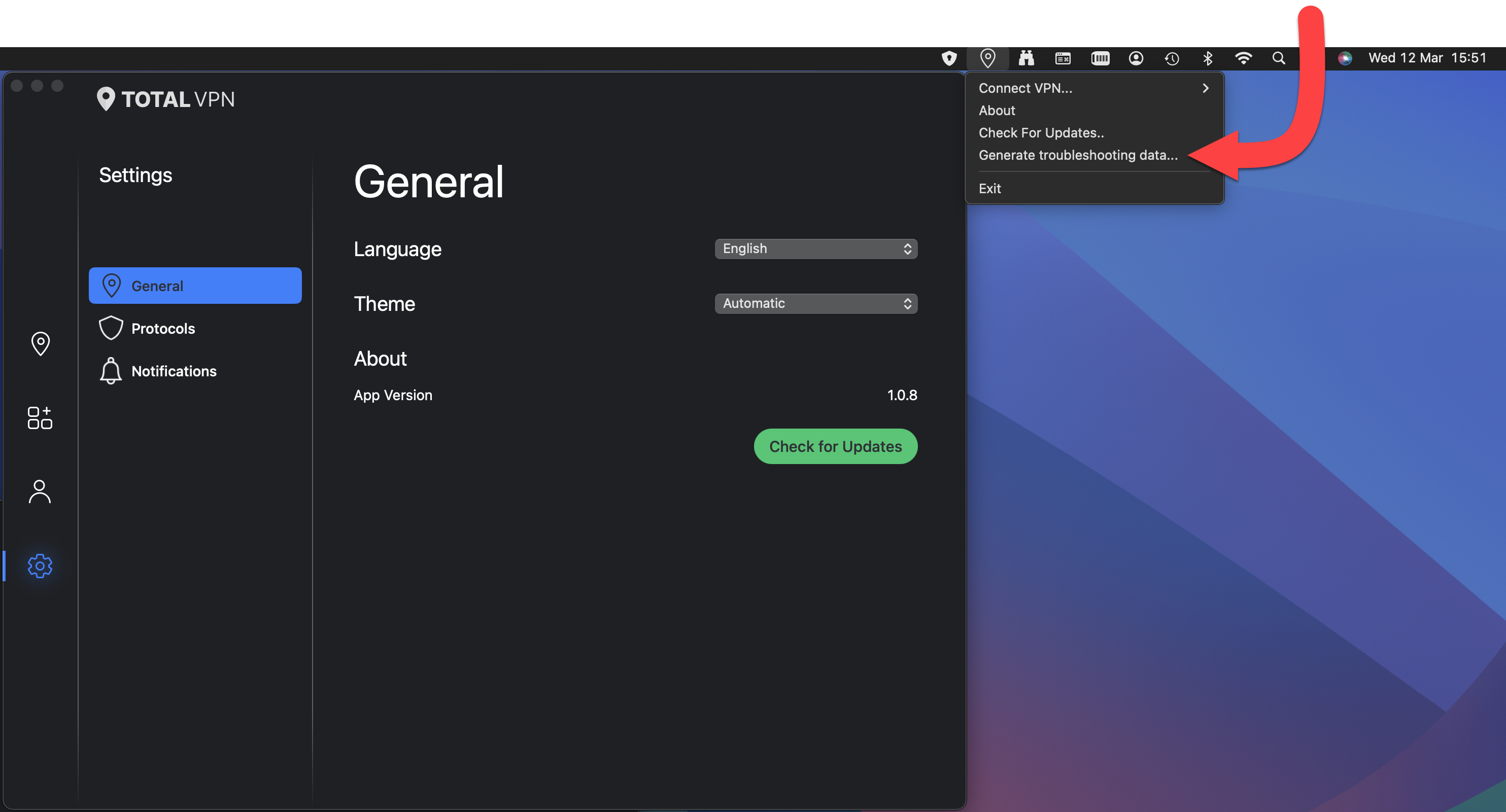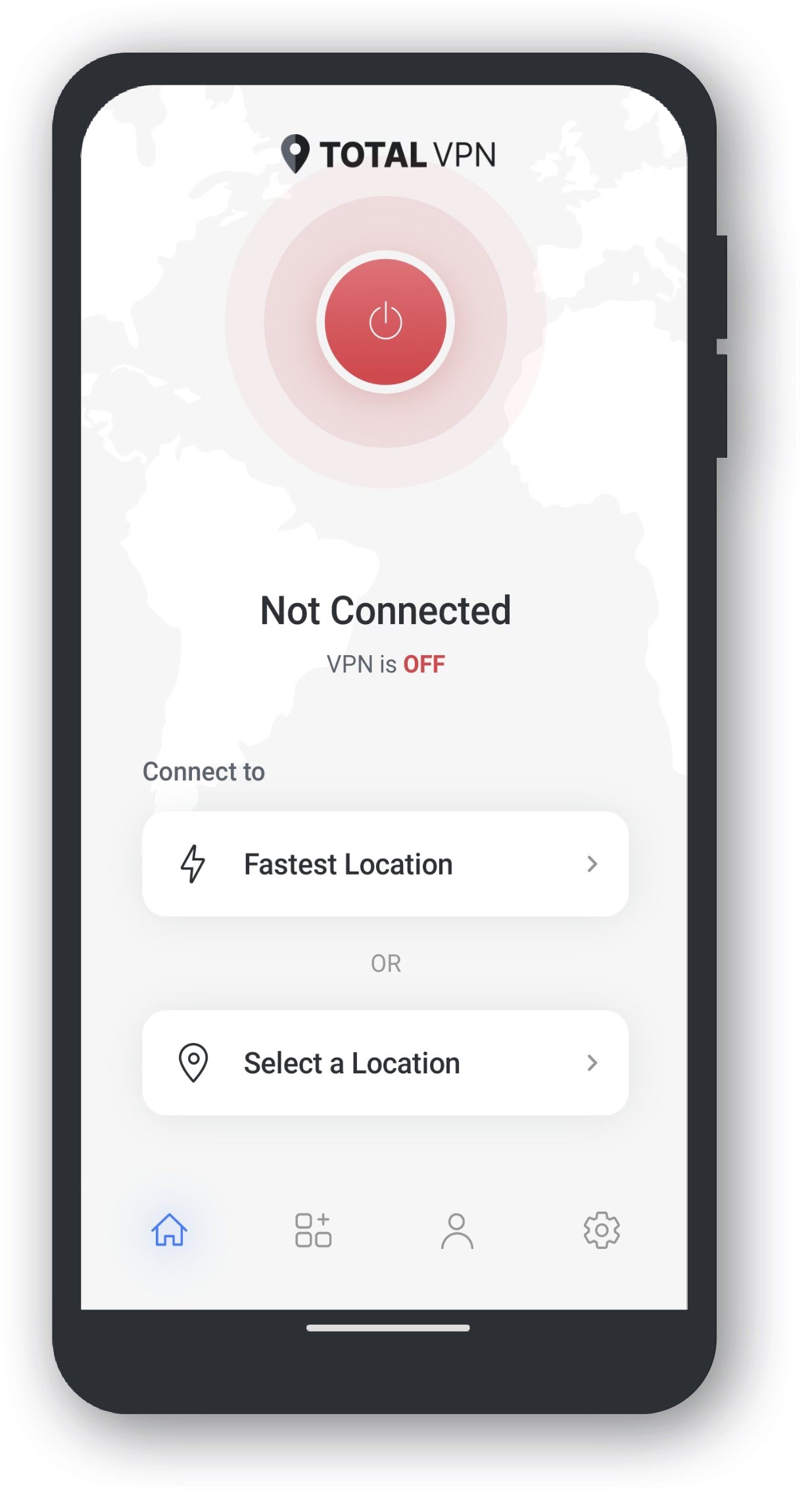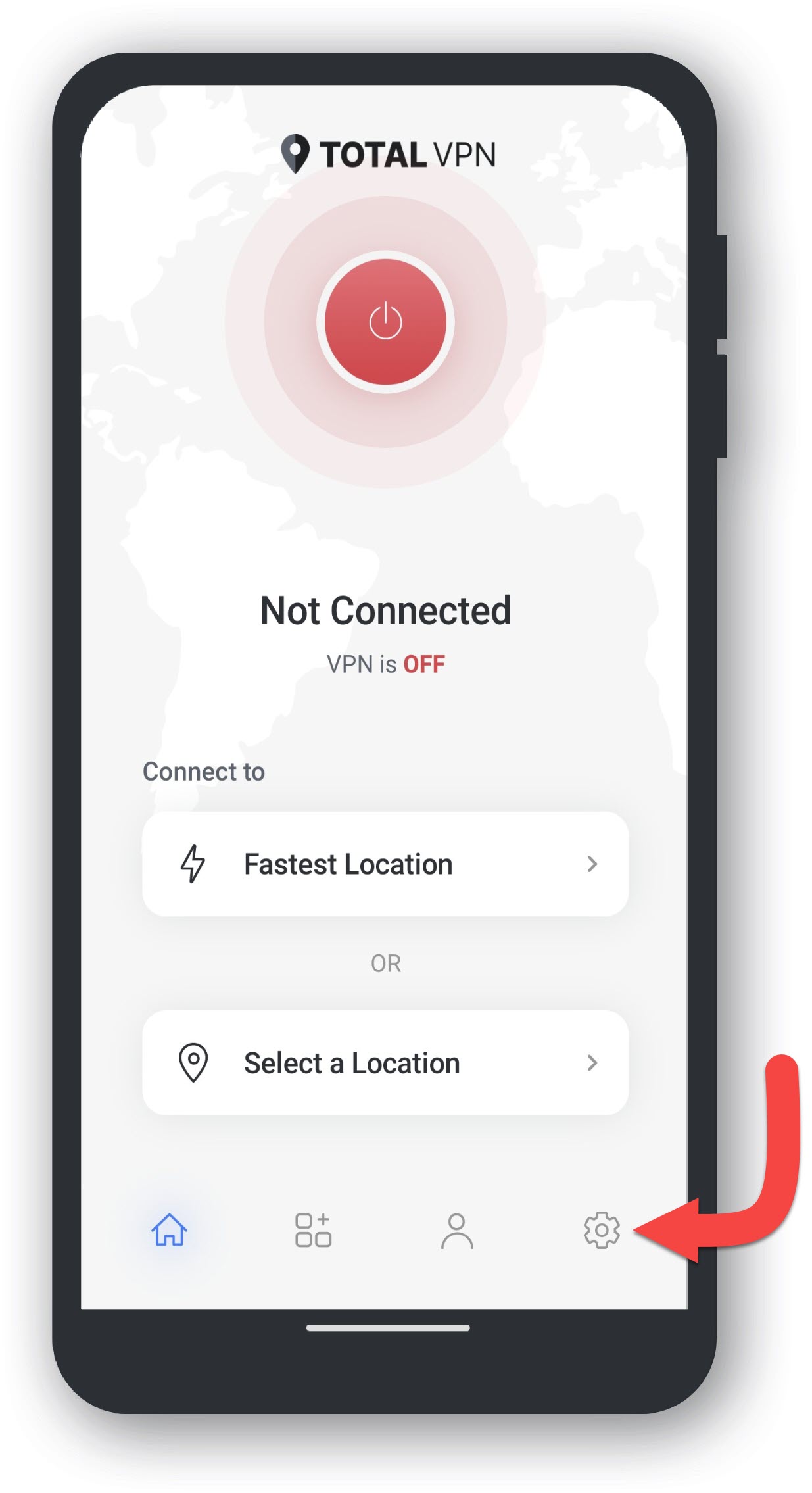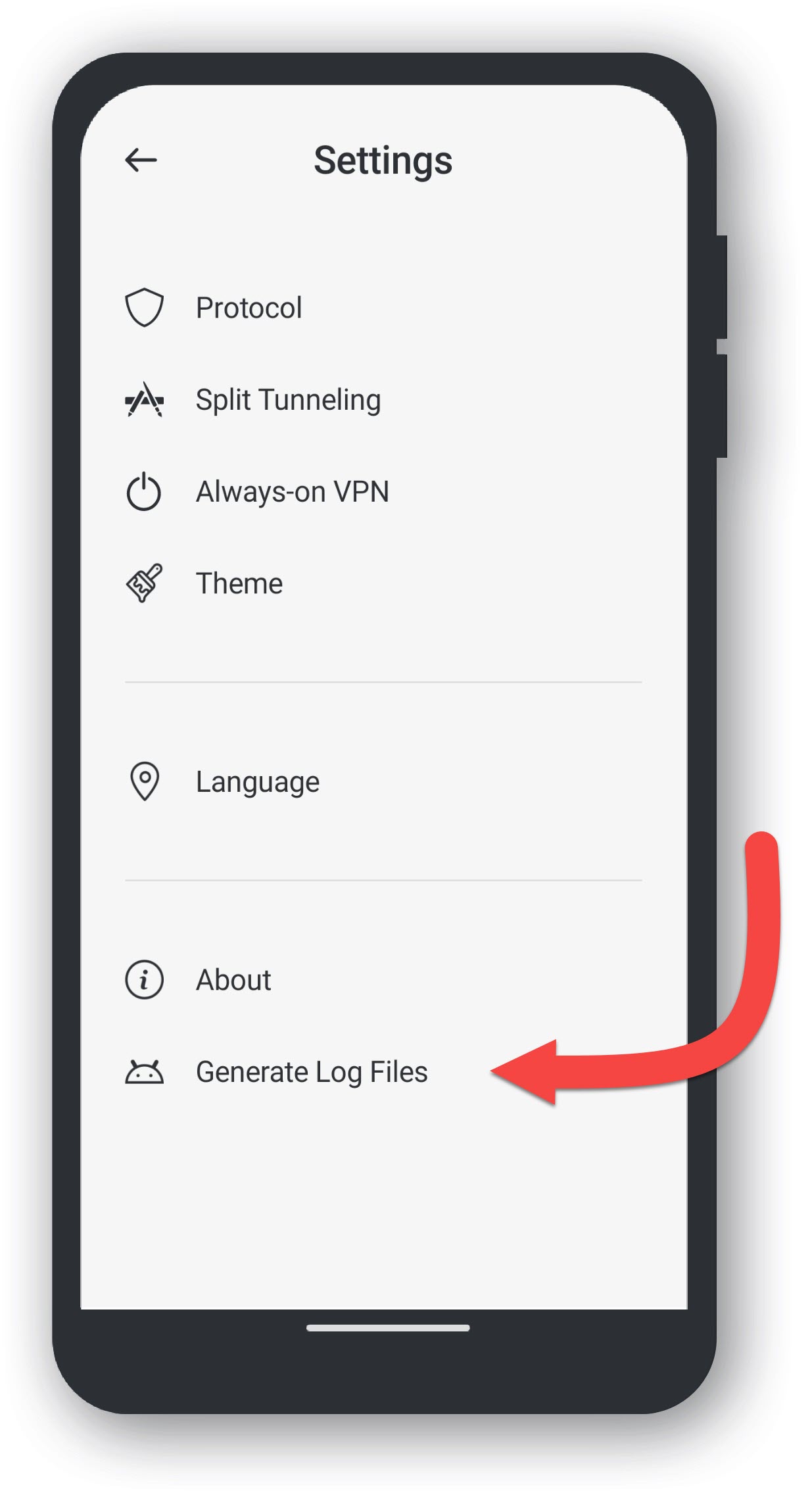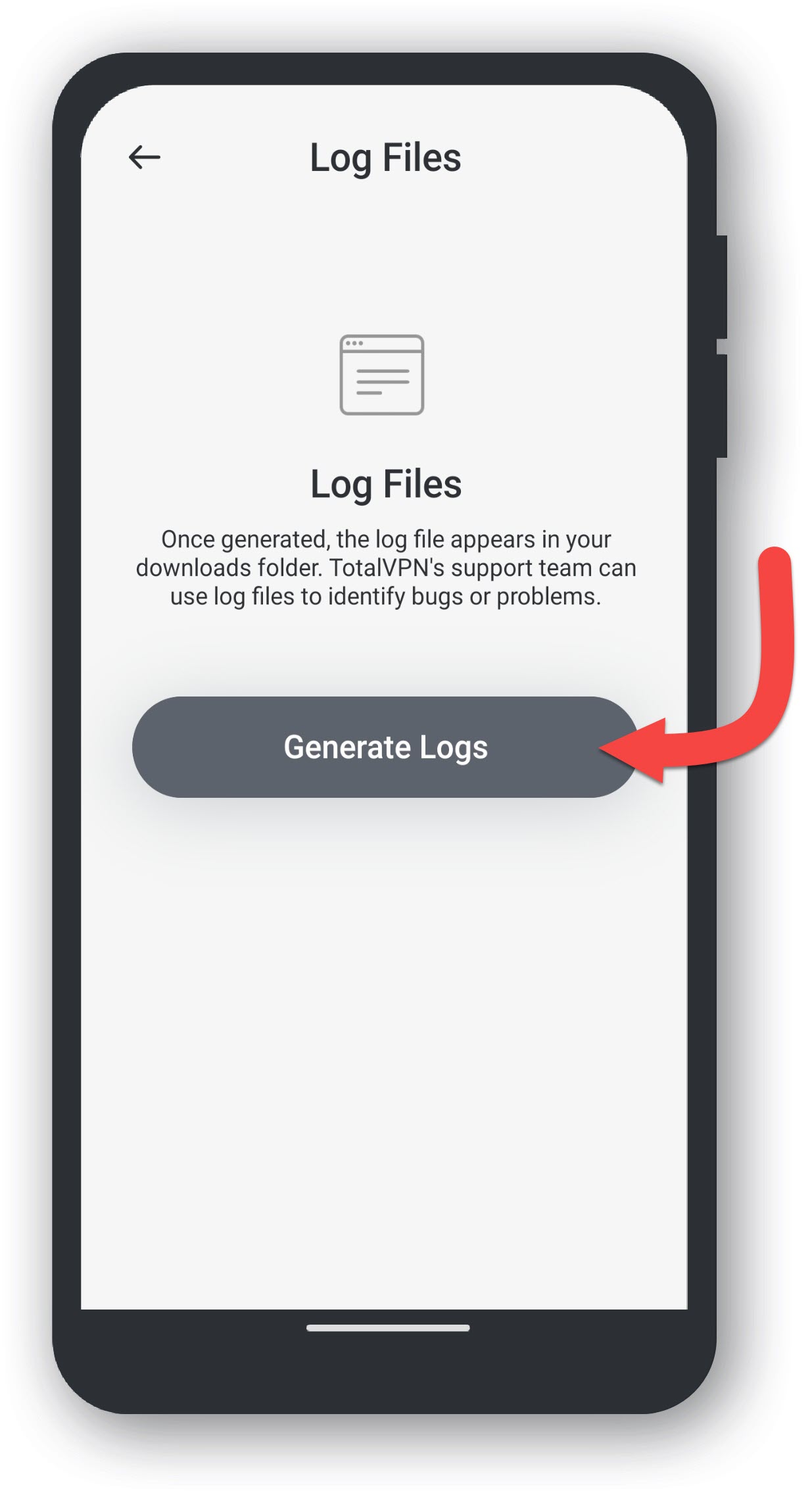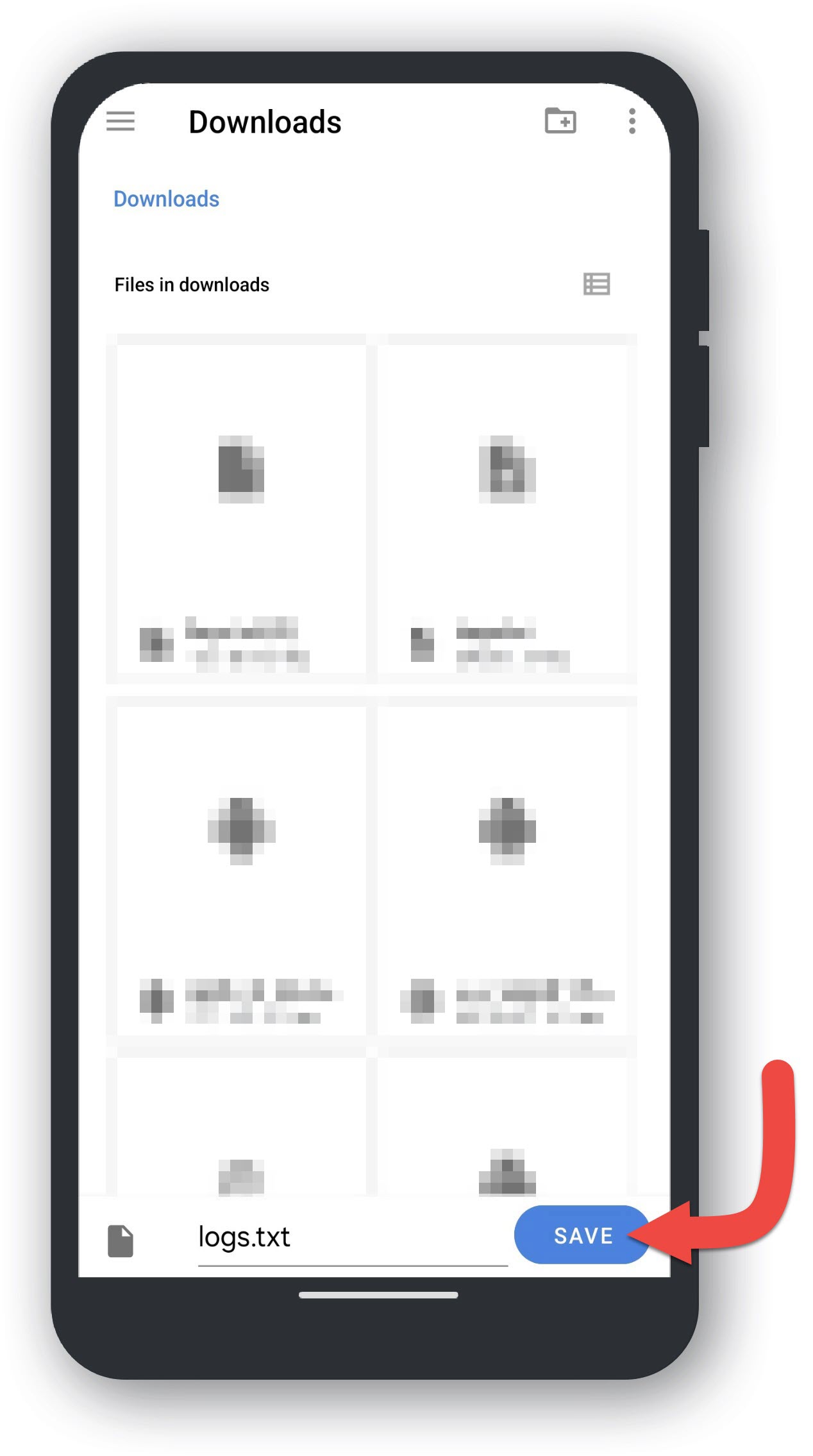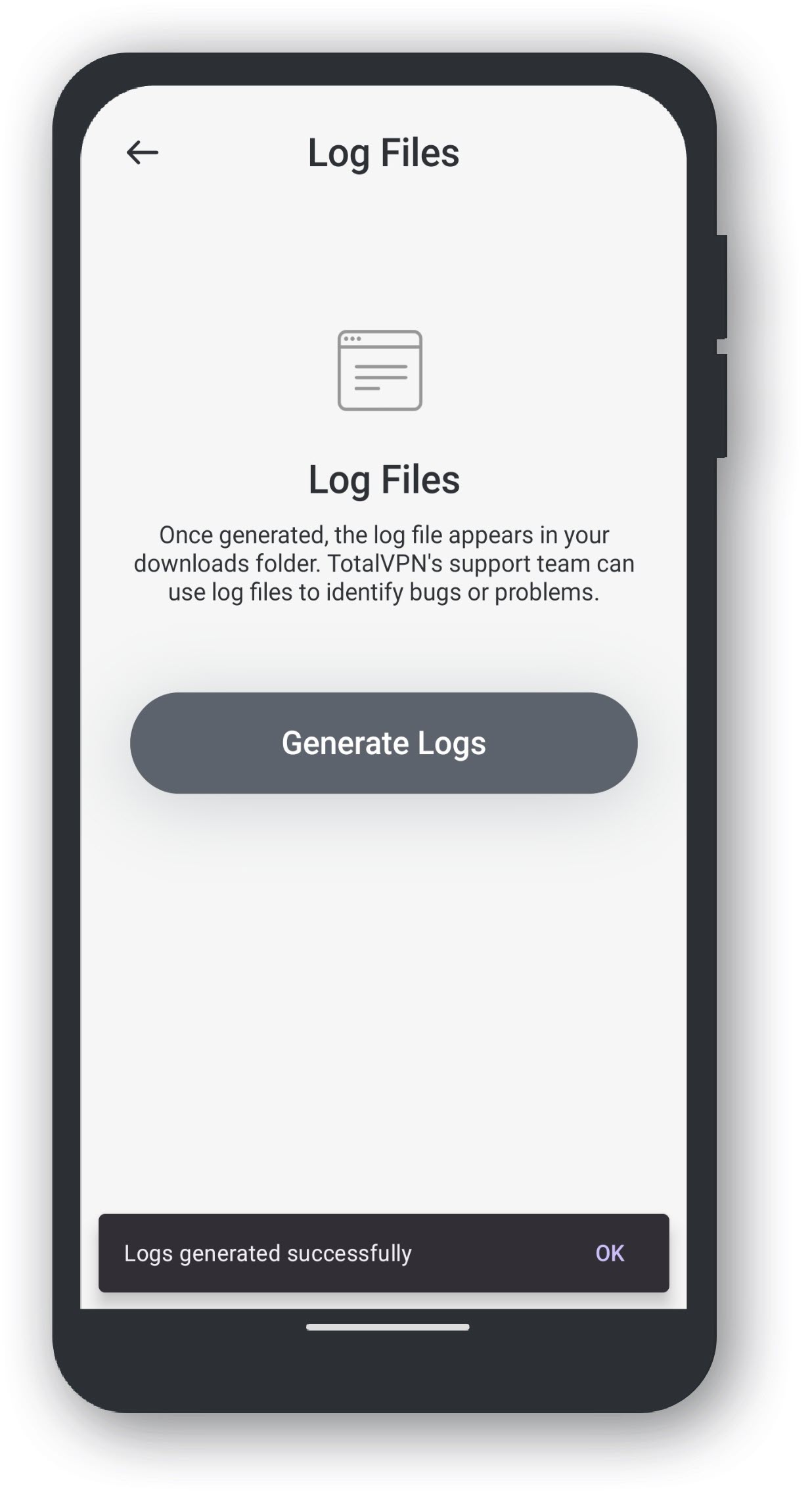Jeśli Total VPN nadal nie działa, proszę wygenerować pliki dziennika Total VPN. Poniżej znajdują się wskazówki:
Pasek zadań systemu Windows
Na pasku zadań systemu Windows kliknij strzałkę w górę. Spowoduje to otwarcie zasobnika systemowego.
Zasobnik systemowy
Na pasku zadań **kliknij prawym przyciskiem myszy ikonę Total VPN.
Generuj pliki dziennika
Kliknij Generuj pliki dziennika.
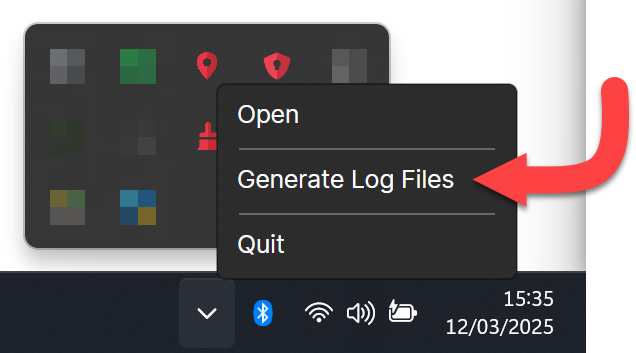
Wygenerowane pliki dziennika
Pliki dziennika będą znajdować się na Twoim pulpicie. Dołącz je do wiadomości e-mail do Wsparcia technicznego, a oni przejrzą jego zawartość.